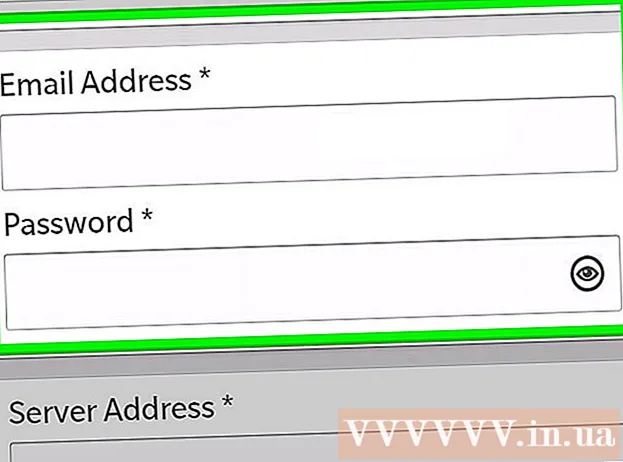Autor:
Gregory Harris
Datum Stvaranja:
10 Travanj 2021
Datum Ažuriranja:
26 Lipanj 2024

Sadržaj
- Koraci
- Metoda 1 od 3: Korištenje iTunes -a
- Metoda 2 od 3: Korištenje iClouda
- Metoda 3 od 3: Korištenje načina oporavka
- Savjeti
- Upozorenja
Ovaj članak će vam pokazati kako otključati onemogućeni iPhone. Ovaj se pametni telefon isključuje ako nekoliko puta zaredom unesete pogrešnu lozinku. U pravilu se blokada automatski otpušta nakon određenog vremenskog razdoblja, koje se kreće od 1 do 60 minuta. No, nastavite li unositi netočne lozinke, pametni telefon se može isključiti na neodređeno vrijeme. Za otključavanje onesposobljenog pametnog telefona morate iPhone vratiti na tvorničke postavke; to se može učiniti pomoću načina oporavka iTunes, iCloud ili iTunes.
Koraci
Metoda 1 od 3: Korištenje iTunes -a
 1 Povežite iPhone s računalom. Spojite jedan kraj kabela za punjenje sa svojim pametnim telefonom, a drugi kraj u USB priključak na računalu.
1 Povežite iPhone s računalom. Spojite jedan kraj kabela za punjenje sa svojim pametnim telefonom, a drugi kraj u USB priključak na računalu. - Ako imate Mac, kupite adapter USB3.0 na Thunderbolt da biste na njega priključili kabel za punjenje.
 2 Pokrenite iTunes. Kliknite ikonu višebojne glazbene note.
2 Pokrenite iTunes. Kliknite ikonu višebojne glazbene note. - Ako iTunes kaže da ne može raditi s povezanim iPhoneom ili da morate unijeti lozinku, idite na ovaj odjeljak.
 3 Kliknite na ikonu iPhonea. U gornjem lijevom kutu prozora iTunes pronaći ćete ikonu u obliku iPhonea.
3 Kliknite na ikonu iPhonea. U gornjem lijevom kutu prozora iTunes pronaći ćete ikonu u obliku iPhonea.  4 Klik Vratite iPhone. Ovu ćete opciju pronaći u gornjem desnom kutu.
4 Klik Vratite iPhone. Ovu ćete opciju pronaći u gornjem desnom kutu. - Ako je funkcija Find My iPhone aktivirana na vašem pametnom telefonu, od vas će se tražiti da ga isključite. Budući da se ova značajka ne može deaktivirati jer je iPhone onemogućen, upotrijebite ovu metodu.
 5 Kliknite na Vratitikada se to od vas zatraži. Pokrenut će proces vraćanja iPhonea na tvorničke postavke.
5 Kliknite na Vratitikada se to od vas zatraži. Pokrenut će proces vraćanja iPhonea na tvorničke postavke. - Možda ćete morati unijeti lozinku.
 6 Pričekajte da se proces oporavka dovrši. To će potrajati nekoliko minuta ili više ako se iPhone ažurira. Kad se vrate tvorničke postavke, pametni telefon se otključava i lozinka se uklanja.
6 Pričekajte da se proces oporavka dovrši. To će potrajati nekoliko minuta ili više ako se iPhone ažurira. Kad se vrate tvorničke postavke, pametni telefon se otključava i lozinka se uklanja.  7 Vratite sigurnosnu kopiju (Ako je potrebno). Ako ste sigurnosno kopirali iPhone pomoću iTunes -a ili iClouda, vratite postavke, aplikacije, fotografije i slično.
7 Vratite sigurnosnu kopiju (Ako je potrebno). Ako ste sigurnosno kopirali iPhone pomoću iTunes -a ili iClouda, vratite postavke, aplikacije, fotografije i slično. - Ako iPhone ima zaključavanje aktivacije, unesite svoju Apple ID adresu e -pošte i lozinku da biste vratili sigurnosnu kopiju pomoću programa iTunes.
- Ako nema sigurnosne kopije, postavite iPhone kao novi uređaj.
Metoda 2 od 3: Korištenje iClouda
 1 Upamtite je li funkcija Find My iPhone uključena na vašem pametnom telefonu. Ako nije, ova se metoda ne može koristiti; pokušajte otključati iPhone pomoću iTunes -a ili načina oporavka.
1 Upamtite je li funkcija Find My iPhone uključena na vašem pametnom telefonu. Ako nije, ova se metoda ne može koristiti; pokušajte otključati iPhone pomoću iTunes -a ili načina oporavka.  2 Prijavite se na svoj iCloud račun. Idite na https://www.icloud.com/ u web pregledniku, a zatim unesite svoju Apple ID adresu e -pošte i lozinku. Otvorit će se vaša nadzorna ploča iCloud.
2 Prijavite se na svoj iCloud račun. Idite na https://www.icloud.com/ u web pregledniku, a zatim unesite svoju Apple ID adresu e -pošte i lozinku. Otvorit će se vaša nadzorna ploča iCloud.  3 Kliknite na Pronađite iPhone. Ova je opcija označena ikonom radara na zelenoj podlozi i nalazi se pri dnu alatne trake. iCloud će početi tražiti iPhone.
3 Kliknite na Pronađite iPhone. Ova je opcija označena ikonom radara na zelenoj podlozi i nalazi se pri dnu alatne trake. iCloud će početi tražiti iPhone. - Možda ćete prvo morati ponovno unijeti lozinku za Apple ID.
 4 Otvorite izbornik Svi uređaji. Naći ćete ga pri vrhu prozora.
4 Otvorite izbornik Svi uređaji. Naći ćete ga pri vrhu prozora.  5 Odaberite iPhone. Kliknite na njegovo ime u izborniku. IPhone ploča otvorit će se s desne strane prozora.
5 Odaberite iPhone. Kliknite na njegovo ime u izborniku. IPhone ploča otvorit će se s desne strane prozora. - Ako ime vašeg iPhonea nije na izborniku, Find My iPhone je onemogućen.
 6 Kliknite na Izbrišite iPhone. Ovu ćete opciju pronaći u donjem desnom kutu iPhone ploče.
6 Kliknite na Izbrišite iPhone. Ovu ćete opciju pronaći u donjem desnom kutu iPhone ploče.  7 Kliknite na Izbrišikada se to od vas zatraži. Otvorit će se redak za unos lozinke.
7 Kliknite na Izbrišikada se to od vas zatraži. Otvorit će se redak za unos lozinke.  8 Unesite lozinku za Apple ID. Učinite to u otvorenom retku.
8 Unesite lozinku za Apple ID. Učinite to u otvorenom retku.  9 Kliknite na Unaprijediti. Ovu ćete opciju pronaći u gornjem desnom kutu trake iPhone.
9 Kliknite na Unaprijediti. Ovu ćete opciju pronaći u gornjem desnom kutu trake iPhone.  10 Kliknite na Spreman. Ovaj zeleni gumb pronaći ćete u gornjem desnom kutu trake iPhone. Pokrenut će proces brisanja iPhonea.
10 Kliknite na Spreman. Ovaj zeleni gumb pronaći ćete u gornjem desnom kutu trake iPhone. Pokrenut će proces brisanja iPhonea.  11 Pričekajte da se proces dovrši. U pravilu traje nekoliko minuta. Riječ "Hello" bit će prikazana na ekranu pametnog telefona na različitim jezicima.
11 Pričekajte da se proces dovrši. U pravilu traje nekoliko minuta. Riječ "Hello" bit će prikazana na ekranu pametnog telefona na različitim jezicima.  12 Vratite sigurnosnu kopiju (Ako je potrebno). Ako ste sigurnosno kopirali iPhone pomoću iTunes -a ili iClouda, vratite postavke, aplikacije, fotografije i slično.
12 Vratite sigurnosnu kopiju (Ako je potrebno). Ako ste sigurnosno kopirali iPhone pomoću iTunes -a ili iClouda, vratite postavke, aplikacije, fotografije i slično. - Ako iPhone ima zaključavanje aktivacije, unesite svoju Apple ID adresu e -pošte i lozinku da biste vratili sigurnosnu kopiju pomoću programa iTunes.
- Ako nema sigurnosne kopije, postavite iPhone kao novi uređaj.
Metoda 3 od 3: Korištenje načina oporavka
 1 Sjetite se kada koristiti ovu metodu. Pomoću načina oporavka iTunes možete vratiti iPhone na tvorničke postavke na računalu na koje iPhone nikada niste povezali. Isprobajte ovu metodu ako ne možete koristiti iTunes za vraćanje tvorničkih postavki na iPhone i ne možete koristiti iCloud jer je funkcija Find My iPhone onemogućena na vašem pametnom telefonu.
1 Sjetite se kada koristiti ovu metodu. Pomoću načina oporavka iTunes možete vratiti iPhone na tvorničke postavke na računalu na koje iPhone nikada niste povezali. Isprobajte ovu metodu ako ne možete koristiti iTunes za vraćanje tvorničkih postavki na iPhone i ne možete koristiti iCloud jer je funkcija Find My iPhone onemogućena na vašem pametnom telefonu.  2 Zatvorite iTunes ako je pokrenut. Imajte na umu da će se, ako uključite način oporavka dok je iTunes pokrenut, pojaviti poruka o pogrešci.
2 Zatvorite iTunes ako je pokrenut. Imajte na umu da će se, ako uključite način oporavka dok je iTunes pokrenut, pojaviti poruka o pogrešci.  3 Povežite iPhone s računalom. Spojite jedan kraj kabela za punjenje sa svojim pametnim telefonom, a drugi kraj u USB priključak na računalu.
3 Povežite iPhone s računalom. Spojite jedan kraj kabela za punjenje sa svojim pametnim telefonom, a drugi kraj u USB priključak na računalu. - Ako imate Mac, kupite adapter USB3.0 na Thunderbolt da biste na njega priključili kabel za punjenje.
- Ako se iTunes automatski pokrene, zatvorite ga.
 4 Uključite iPhone u način oporavka. Na iPhoneu 8 i novijim modelima brzo pritisnite tipku za pojačavanje glasnoće, brzo pritisnite tipku za smanjivanje glasnoće, a zatim pritisnite i držite tipku za uključivanje / isključivanje dok se na pametnom telefonu ne prikaže "Connect to iTunes" te kabel za punjenje i ikona logotipa iTunes.
4 Uključite iPhone u način oporavka. Na iPhoneu 8 i novijim modelima brzo pritisnite tipku za pojačavanje glasnoće, brzo pritisnite tipku za smanjivanje glasnoće, a zatim pritisnite i držite tipku za uključivanje / isključivanje dok se na pametnom telefonu ne prikaže "Connect to iTunes" te kabel za punjenje i ikona logotipa iTunes. - Na iPhoneu 7 pritisnite i držite tipke za smanjivanje glasnoće i uključivanje dok se na pametnom telefonu ne prikaže "Connect to iTunes"
- Na iPhoneu 6S i starijim modelima pritisnite i držite tipku za uključivanje i početnu tipku dok vaš pametni telefon ne prikaže "Connect to iTunes".
 5 Pokrenite iTunes. Kliknite ikonu višebojne glazbene note. ITunes će otvoriti stranicu Način oporavka.
5 Pokrenite iTunes. Kliknite ikonu višebojne glazbene note. ITunes će otvoriti stranicu Način oporavka.  6 Klik Vratite iPhone. Ovu ćete opciju pronaći pri vrhu prozora.
6 Klik Vratite iPhone. Ovu ćete opciju pronaći pri vrhu prozora.  7 Kliknite na Vratitikada se to od vas zatraži. Pokrenut će proces vraćanja iPhonea na tvorničke postavke.
7 Kliknite na Vratitikada se to od vas zatraži. Pokrenut će proces vraćanja iPhonea na tvorničke postavke. - Možda ćete morati unijeti lozinku za Apple ID.
 8 Pričekajte da se proces oporavka dovrši. To će potrajati nekoliko minuta ili više ako se iPhone ažurira.
8 Pričekajte da se proces oporavka dovrši. To će potrajati nekoliko minuta ili više ako se iPhone ažurira.  9 Vratite sigurnosnu kopiju (Ako je potrebno). Ako ste sigurnosno kopirali iPhone pomoću iTunes -a ili iClouda, vratite postavke, aplikacije, fotografije i slično.
9 Vratite sigurnosnu kopiju (Ako je potrebno). Ako ste sigurnosno kopirali iPhone pomoću iTunes -a ili iClouda, vratite postavke, aplikacije, fotografije i slično. - Ako iPhone ima zaključavanje aktivacije, unesite svoju Apple ID adresu e -pošte i lozinku da biste vratili sigurnosnu kopiju pomoću programa iTunes.
- Ako nema sigurnosne kopije, postavite iPhone kao novi uređaj.
Savjeti
- Preporučujemo da pričekate neko vrijeme da se zaključavanje automatski otključa, umjesto da vratite iPhone na tvorničke postavke.
- Za pozivanje hitnih službi dok je iPhone isključen, dodirnite Hitni poziv pri dnu zaslona, a zatim ručno birajte broj.
Upozorenja
- Ako je iPhone onemogućen, a nikada niste sigurnosno kopirali svoj pametni telefon pomoću iTunes -a ili iClouda, svi vaši podaci bit će izbrisani kada se iPhone vrati na tvorničke postavke.